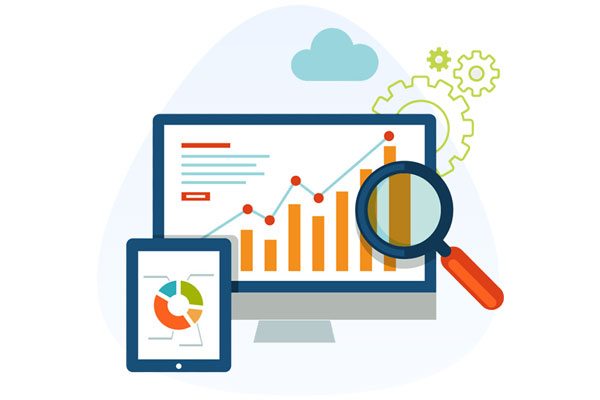网络技术知识
Win10系统安装时提示无法创建新的系统分区也无法定位现有的分区的三种解决方法
问题描述:在安装Win10系统时,有时候可能会遇到无法创建新的系统分区也无法定位现有的分区的错误提示,导致无法继续安装操作,这是因为Windows无法满足要求来安装系统的必要条件,通常情况下原因如下:
- 硬盘空间不足。
- 存在错误的分区表。
- 设备驱动程序缺失或不兼容。
针对这个问题,我们可以尝试以下三种解决方法。
方法一:修改硬盘分区表
这种情况下,你需要使用磁盘分区工具重新分区并清除原有分区,具体步骤如下:
- 使用Win PE或其他工具启动电脑。
- 进入命令行,运行
diskpart命令。 - 运行
list disk命令,显示出所有磁盘列表。 - 选择需要操作的磁盘,运行
select disk <diskno>,其中<diskno>是你的磁盘编号。 - 运行
clean清除磁盘,此时磁盘分区将会被清除。 - 运行
convert gpt将磁盘转化为GPT格式,如果需要使用MBR格式则运行convert mbr。 - 重新启动电脑,试着重新安装Windows。
例如,你需要清除磁盘0,并将磁盘0转变为GPT格式,可以按以下步骤操作:
diskpart
list disk
select disk 0
clean
convert gpt
exit
方法二:更新设备驱动程序
- 首先,你需要到电脑制造商的官方网站获取设备驱动程序,并将其存储到可用于安装系统的USB设备中。
- 在Windows安装过程中,当被要求选择分区安装时,你会看到一个链接,可以点击这个链接下载和安装驱动程序。
- 安装完毕后,更新和重新安装Windows。
例如,你需要更新计算机中的显卡驱动程序,可以按以下步骤操作:
- 到计算机制造商的官方网站查找显卡驱动程序,并下载到USB设备中。
- 在 Windows 安装过程中,当要求选择安装分区时,选择“高级”选项,然后进入下一步。
- 单击“驱动程序加载”。
- 根据你的驱动程序选择“文件夹”,然后选择适当的驱动程序。 也可以将驱动程序复制到Windows PE。
方法三:清空磁盘
在Windows安装过程中轻松清除磁盘或分区,以确保没有任何无效的分区。这是非常试用的解决方法。
示例:
- 备份重要数据,以防数据丢失。
- 使用Windows安装媒体启动计算机(如DVD或USB),之后按照图形界面中的提示进行操作,知道到达“安装类型”选择。
- 选择“自定义:仅安装Windows(高级)”,单击下一步之前。
此时,你会看到磁盘分区表,单击每个分区并单击“删除”。这样你就成功清空了该磁盘分区,重新可以选择分区进行安装。
以上就是三种解决该错误提示的方法,麻烦但是无需担心,只需根据实际情况选择最适合的方法即可。